タイムマシン機能でバックアップしたデータからのシステムリカバリは、レパードのインストール中に行うことができる。難しいことではないので、以下の手順を覚えてしまおう。
1.Mac OS X 10.5レパードのインストールディスク(もしくはMacに付属のシステムインストールディスク)を光学式ドライブに挿入し、[C]キーを押しながらMacを起動する。
2.レパードのインストールが開始されるので、言語を選択し、「ようこそ」の画面が出てきたら、タイムマシンのバックアップデータが入った外付けハードディスクを接続する。
3.画面上部にマウスカーソルを移動させるとメニューバーが表れるので、[ユーティリティ]メニューにある[バックアップからシステムを復元]を選択。(下図参照)
4.復元用に使用するタイムマシンのバックアップデータが入ったディスクを指定する。
これで、通常のレパードのインストールではなく、タイムマシンでバックアップしたデータからシステムを修復できる。日頃からバックアップを取っておけば、慌てることなく使い慣れたシステムを復元できるのだ。また、この修復方法は、内蔵ハードディスクを交換したり、SSD(ソリッド・ステート・ドライブ)に換装する場合にも有効な方法だ。



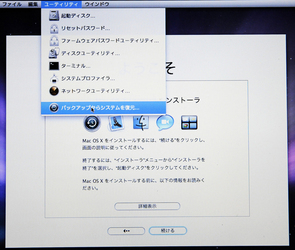



![フリーアナウンサー・松澤ネキがアプリ開発に挑戦![設計編]【Claris FileMaker選手権 2025】](https://macfan.book.mynavi.jp/wp-content/uploads/2025/06/C5A1875_test-256x192.jpg)